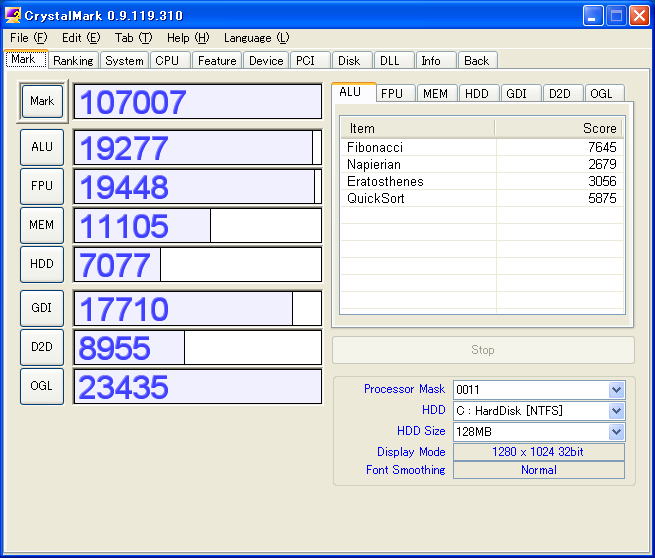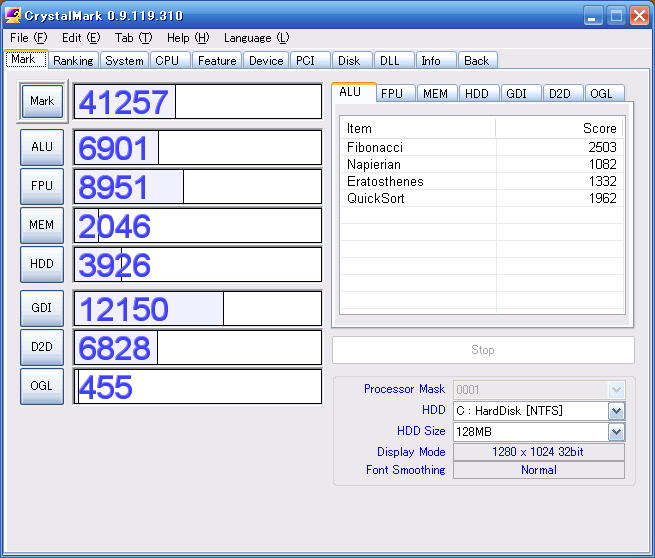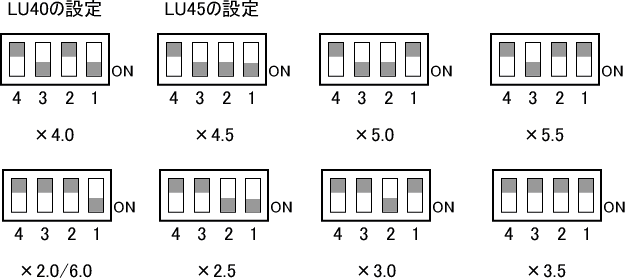![]()
【メインマシン更新】 【ノートPCバッテリ換装】 【ノートPC メモリ増設編その2】 【ノートPC メモリ増設編】
【ノートPC CPUクーラー修理編】 【ノートPC CPU換装編】 【追突編】 【MCE2005編】
メインマシン更新 (2006年残暑厳しき長月のころ)
以前は頻繁にCPUを換えたりマザーボードを換えたりしていたのが、いつの頃からかシステムの一新をしなくなりました。Socket7の頃は、年に2回ぐらいCPUを換えていたように記憶しています。ノートPC バッテリ換装 (2006年曇り空なる皐月のころ)
さて、今まで使ってきたマシンのスペックは
CPU AMD Athlon XP 2600+
M/B ECS K7S5A
VGA MSI G4Ti4200 64MB (nVIDIA GeForce4 Ti4200)
MM PC3200(DDR400) 1GB(512MB*2)
マザーボードは4年、CPUは2年も使っています。マザーボードは、時々CMOSの内容がリセットされてしまう不調を抱えながら使い続けてきました。CPUは2年前にAthlon XP 1600+から2600+に更新しており、このCPUはこのマザーボードで使用できる最速のものです。
去年(2005年)のAthlon64 X2の発売以来、Dual Core CPUへの移行を切望してはいましたが、CPU価格が高く、移行に二の足を踏んでいました。しかし、IntelのCore 2 Duoの発売に伴い、AMDも価格体系を変え、ついに3万円以内でAtlon64 X2 4600+が入手できるまでになりました。
この際、後出しでより高性能のIntel Core 2 Duoへの乗換という選択肢もありますが、Intelをここまで引きずり出してきた功績を評価し、引き続きAMDでいくことにしました。そこで問題となるのがSockt939,SocketAM2どちらのプラットフォームにするかということです。Socket939ではすでに発売されている4800+以降のCPUは出ません。しかし、メモリは現行のPC3200を流用できます。この際、出費を最小にするということでSocek939を選択しました。
CPU AMD Athlon64 X2 4600+
M/B ASUS A8N-SLI SE
VGA Galaxy 7600GS DDR3-256MB (nVIDIA GeForce7600GS)
MM 流用 PC3200(DDR400) 1GB(512MB*2)
電源 530W
電源も既に4年以上は稼働しているので、ついでに交換しました。
新マシンと旧マシンでどれだけ性能が違うのか、ベンチマークのCrystalMarkを使って比較しました。結果は下記のように圧倒的な差が出ました。つぎはQuad Coreが出たら乗り換えましょうか。
新マシンではCPUクロックを2.4GHz→2.6GHzにクロックアップし、Athlon64 X2 5000+相当になっています。
また、VGAはオーバークロックタイプのものをさらにオーバークロックし、コア/メモリクロック=580MHz/1600MHzにしています。
旧マシンは別の筐体にマザーボード、CPU、VGAを移し、各種試験・実験用マシンとして再構築したものです。
CPUのクロックはFSBを133MHz→138MHzにアップしてあるので、2.13GHz→2.2GHzとなっており、メモリの容量は新マシンの半分の512MBです。
常用ノートPCであるGateway Solo3150。これは以前、バッテリ(リチウムイオン電池)の換装を行っています。
あれから何と3年。ノートPCの使用頻度があまり高くないこともあり、だいぶ長持ちしました。もちろん、バッテリをいたわる使い方をしたことで長持ちしたのです。しかし、さすがに最近はフル充電でも1時間持たなくなり、再度のバッテリ換装を決意しました。
バッテリの調達先はオークションでした。Panasonicの3.7V 2100mAhの18650新古品セルが1本650円、8本で5200円という値段です。できれば前回と同じ1800mAhの容量のセルがほしかったのですが、しばらくオークションを眺めても出品されなかったので、これに決めました。交換作業は、前回の経験もあり簡単に進み、PCに取り付けて充電試験を行ったところ、インジケータは当初、充電中の橙色に点灯するものの、2分程度で赤色に点灯してしまいます。この状態でPCは起動するものの、バッテリを認識しません。ACを抜いてバッテリで動かしても、ACで動作中という認識です。
このPCのバッテリは、元々の容量が3200mAhで、前回の換装で3600mAhに増やしたわけですが、今回は4200mAhになるわけです。
バッテリの制御基板がこの容量に合わないのか、どうしてもダメです。仕方がないので、今回の換装前の状態に戻したところ、なんとこの状態でもインジケータが赤色点灯してしまいます。どうも制御基板を傷めてしまったようです。万事休す!
そろそろノートPCリプレースの時期か?
さて、5200円も出して調達したリチウムイオン電池はどうする?
他のノートを調べてみると、NEC Lavie Uはニッケル水素電池なので流用不可。Toshiba Dynabook A2はリチウムイオン電池で容量4000mAh。これは使えるかもと早速から割りしてみると、18650(直径18mm、長さ650mm)のセルではなく、17670(直径17mm、長さ670mm)のセルが9本入っていました。構成は3本を並列に、それを3セット直列にしたものです。さらに、このバッテリは10.8V仕様。つまり、1本のセルは3.7Vでなく、3.6Vということです。電圧の違い、太さの違いから、換装は諦めました。
2週間ほどはそのままにしておきましたが、見るにつけ悔しさが募り、この5200円を何とか活かさねばと、Dynabookへの適用を決意しました。
元々のバッテリは3本並列で4000mAhですが、調達したものは1本2100mAhですから2本並列で4200mAhとなるので、2本並列が3直列という6本構成でOKです。直径が1mm太いのは、横方向はこの本数削減で解決できそうです。縦方向はどうしようもないので、1mm位何とかなるだろうと考えました。電圧は、3.6V→3.7Vでもうまくいったという例もあるようなので、ともかくチャレンジしてみることにしました。
結果 △
まず、バッテリのみでPCを起動してみました。グッドです。WindowsXPデスクトップの右下(通知領域)にもバッテリの状態が表示されました。残り5%ということなので、ACアダプタを接続し充電状態に入りました。バッテリインジケータも橙色に点灯し、充電も順調に進むようなので、PCをシャットダウンし充電を続けました。特に熱を持つこともなく2時間半程度で、インジケータは橙色から緑色に変わりました。充電が終わったなと思いつつしばらくそのままにしておいてから、再度インジケータを見ると消灯していました。(おかしい)
ACアダプタを外して、バッテリだけで起動してみました。電源ONのインジケータは緑に点灯するものの動きません。バッテリを一度外してから同じ事をしてみましたがダメです。
ACアダプタを接続して起動してみると正常に起動しますが、バッテリは認識されません。
PCを動かしたままACアダプタを外してみたところ、PCは動き続けました。コントロールパネルの「東芝省電力」を見てみるとACで動いているという認識で、やはりバッテリは認識していません。
しばらく(4〜50分)ほど動かしてからシャットダウンし、再度バッテリだけで起動すると正常に起動し、バッテリも認識します。残容量50%でした。
この状態から再度ACアダプタを接続し、充電を始めました。問題なく充電されているように見えていましたが、残容量77%がしばらく続いたところで、バッテリインジケータは緑に点灯し、充電は終了してしまいました。充電が終了した途端、バッテリは認識されなくなりました。
シャットダウンしてバッテリのみで起動しようとしましたが、やはり起動できません。ACアダプタを接続すると起動でき、すぐにACアダプタを外してもバッテリで動作します。しかし、システムはバッテリを認識せずACで動いていると認識しています。再起動はACアダプタをつながなくても起動しますが、起動後確認してみるとバッテリは認識されてません。
20分ほどスーパーπを実行してからシャットダウンしてみました。バッテリを少し消費してみたわけです。バッテリを認識するのはどのくらいの残容量からなのか知りたかったのです。
このときはバッテリのみで起動でき、OSもバッテリを認識し、その残容量は74%でした。おそらく充電中77%前に充電を終われば、すぐにバッテリで起動できるのでしょう。
元々10.8V(3.6V×3)のところ、11.1V(3.7V×3)にしているので、このような状況になっているのだと思います。面倒ですが、バッテリを使うときは77%以前に充電を終えるようにするしかないようです。
(3.6Vで2000mAhのセルを探す手もあるか…)
ノートPC メモリ(256MB SO-DIMM)増設編 その2 (2006年桜散りぬる卯月のころ)
お客様のノートPCに障害が発生し引き取りました。症状は液晶がついたり消えたり、ハードディスクから異音というものです。ノートPC メモリ(256MB SO-DIMM)増設編 (2006年春弥生のできごと)
液晶交換となると最悪8万円にもなる可能性があり、新品購入となったものです。メモリ(256MB)はお客様の同一機種に移植したため、メモリなしの状態で引き取ったわけです。
まず、ハードディスクの内容をツールにより抹消。時折、カコーン、カコーンという異音を発しつつも抹消終了。この音がしてからは先が短いでしょうが、安全に廃棄するため開封しディスクに傷を付け、とどめをさしました。
液晶は時々消えてしまいますが、外付けモニタへの画像は消えないので、液晶パネルかインバータの障害のようです。
液晶を外し、手持ちのハードディスク、メモリを付けて、下半身だけで常時稼働のサーバにしようと考えました。ノートなので静かですし、電力も喰いません。
機種はToshiba Dynabook T4/410PME。手元の20GBのハードディスク、128MBのメモリを付けてWindows XP HEをインストールしてみました。インストールは問題なく(液晶以外は)終わりましたが、メモリ128MBでは遅すぎです。
そこで、メモリの増設を企みました。
前回(下の話)は128Mbitチップの256MBでしたが、この機種ではもともとついていたメモリが片面4チップの両面実装、つまり256Mbitチップ使用のSO-DIMMであったため、256Mbitチップの256MB PC133 SO-DIMMを中古で購入することにしました。
しかし、このスペックでも3000円程度のものと6000円程度の2ランクあります。ここは迷わず安い2980円のHynixのものを秋葉原じゃんぱら3号店で購入しました。
さて、まずは購入してきた256MBのメモリだけを装着し起動。当然?何の問題もなく起動し、メモリも256MB認識されていました。それではということで、128MBのメモリも装着し起動すると、なんと画面表示が乱れて読めません。ディスクの動きなどから判断すると起動はしているようです。
電源を切ってもう一度256MBのメモリだけにして起動してみると、あら不思議、起動しません。電源ランプは点灯するものの、ブートしません。メモリを付けないで動かしたときと同じです。
128MBのメモリだけで起動してみると問題なく起動します。
メモリを飛ばしたか!! しかし、合点が行きません。何度やっても256MBでは起動しません。
ああ、また無駄遣いしてしまったか。
それではと、無理を承知で128Mbitチップの256MBをはずしてSolo3150で試してみました。起動はしますが、メモリチェックでは半分の容量しか認識せず(無理もない)、Windows起動中にブルースクリーンとなりました。
メモリが死んでいるわけでもなさそうですが万事休す。
万策尽き、前回は128Mbitチップの256MBを拒絶したDynabook A2を、ダメもとで試してみることにしました。
すると、なんと何の問題もなく起動します。メモリも内蔵128MB+256MBを認識しています。
相性?かも知れませんが、なかなか一筋縄ではいきません。
WCPUIDでDynabook A2とDynabook T4の違いを調べました。
バスクロックとチップセットが違います。これだけ違えば、状況が違っても不思議はないところですが、なぜ最初の1回だけは起動したのかが謎です。
Dynabook A2 Dynabook T4 CPU PentiumIII 850MHz PentiumIII 1GHz Internal Clock 847.22MHz 995.95MHz Bus Clock 99.7MHz 132.79MHz Chip Set Intel 815EM ALi ALADDiN-T 128Mbitチップの256MB × ○ 256Mbitチップの256MB ○ ×
なんだかんだで手元にあるノートPCの台数は4台になりました。ページトップへ
新品から使っているGateway Solo3150、中古もしくは廃品から復活のToshiba Dynabook A2、NEC Lavie U(LU40)、NEC Lavie U(LU45)の4台です。
メモリスロットはSolo3150が1、Dynabookが1、Lavie Uが2となっており、どれも144ピンSO-DIMM仕様です。
メモリ搭載量はSolo3150が32MB(基板上)+128MB、Dynabookが128MB(基板上)+128MB、LU40が64MB+128MB、LU45が32MB+64MBとなっています。
メインに使用しているSolo3150は、CPUがCeleron366ながら小さいので持ち歩きに多用しているのですが、Win XP Proでメモリ160MBなので、起動に時間がかかります。以前から256MBメモリ搭載を考えていたのですが、機種が古い上にメモリスロットか狭く、128MBより基板サイズが大きい256MBのメモリ購入は躊躇していました。
ノートも3機種になり、どれかには適合するだろうと思い、256MBの144ピンSO-DIMMの中古を購入することにしました。
増設対象の本命はSolo3150です。
256MB
BGAの128Mbitチップが片面に8個、両面で合計16個ついている。
高密度実装に向いたBGAとはいえ、これだけあると基板の大きさも
大きくなってしまうのは致し方ない。
128MB
SOPの128Mbitチップが片面に4個、両面で合計8個ついている。
32MB
SOPの8MByteチップが片面に2個、両面で合計4個ついている。
256MBのメモリにも2種類あります。128Mbitチップを16個搭載したものと256Mbitチップを8個搭載したものです。
基板サイズからすれば256Mbitチップのものの方が小さいのですが、古い機種では256Mbitチップを認識しない可能性が高いので却下となります。
128Mbitチップのものは両面に合計16枚メモリを貼り付けているので、どうしても基板サイズは大きめです。
さて、秋葉原のじゃんぱらで5480円で購入。購入時2種類のうち、基板の小さいものを選択。
まず、本命のSolo3150では写真のようにぎりぎり装着できるものの、ふたが閉まりません。(筐体を少し削れば何とかふたも閉まりそうですが)
起動してみると問題なく認識して、256MB+32MBの合計288MBが使えます。
次にLavie Uに装着してみました。(サイズ的には余裕)
2つあるメモリスロットの1つに装着し、もう一つは空きにして起動したところ、128MBとしか認識しません。1スロットあたり最大128MBまでしか認識しない機種があると、以前どこかで見たような記憶がよみがえってきました。
不適合。
さて、Dynabookです。これもサイズ的には余裕がありましたが、装着して起動すると、ビープ音とともに「Please remove the incompatible memory module in Slot」と表示されてアウト。最悪、不適合。
Solo3150 Dynabook A2 Lavie U(LU40) Lavie U(LU40) 基板上メモリ量 32MB 128MB - - メモリスロット数 1 1 2 2 今までの搭載量 32+128MB 128+128MB 64+128MB 32+64MB 256MBの可否 ○
蓋が閉まらず×
認識せず△
128MBと認識△
128MBと認識新搭載量 32+256MB 128+128MB 64+128MB 64+128MB
結局、本命ではあるものの、筐体加工の必要性があるSolo3150でしか機能しないという状況になりました。
慎重に加工し、無事収まるようになりましたが、Dynabookで使えなかったのは意外でした。
やってみなければ分からないものですね。
ノートPC CPUクーラー修理編 (2006年春弥生のできごと)
さて、下の話題で出てきたNEC LaVie U(LU45L33)はCPUクーラーのFANが常時回転です。ページトップへ
ところが、これが経年劣化で音がうるさい上に回転数が一定でないようです。非常に気になります。
LU40でも同様で、以前にCPUクーラーについているFANを交換しました。
前回は記録を残していなかったので、今回は記録を残しながらFAN交換を実施しました。
CPUからの熱はヒートパイプで風の出口へ導かれる
蓋を取るとこうなっている FANを外して裏をみると仕様は DC5V 0.17A

秋葉原ラジオデパートの「トモカ電気」で厚さ10mm、DC5V、0.22Aの4cmFANをなんと150円でGET。
枠は破壊してFANのみにする。
径がちょっと小さいがほかに適当で安いのがない。
もともとついていたFANからはステーが外せるので、これに新しいFANを接着するが、少々削る必要有り。
これで出来上がり。
あとはヒートシンクに戻すが、純正品より心持ち厚くなり
蓋と干渉する可能性があるので、適当にスペーサを挟む。
純正品より回転数は高そうだが、耳障りな音もなく安定して稼働中。
ノートPC CPU換装編 (2006年年初のできごと)
手元にあるNEC LaVie U (LU40L/2)というノートPC。ページトップへ

とあるお客様がPC更新に伴い不要になったものを引き取ったものです。
CPUがAMD-K6-2+ 400という少数派。私はAMD派なので各種検証用に愛用していました。
引き取り当時、あまりにCPUファンがうるさいので、分解しファンを交換した経緯があります。
これは成功し、ハードディスクを20GBに交換して、各種検証やお客様への緊急貸出用として活躍しました。
2005年秋以降はほとんど使わず死蔵状態でした。
年明けに、妻の実家で動かしていたFMV ME3/505Pが役目を終えて戻ってきました。
CPUはAMD-K6-2 500。
LaVie UのCPUをこれに換装できないかという誘惑が湧いてきました。
K6-2 500の動作電圧2.2Vに対し、LaVie UのK6-2+ 400は2.0V。
さらに基板上のDIP-SWでクロックや動作電圧等を指定するものと思われるが、その詳細は不明。
ほとんど使っていないのだから動かなくなってもいいかと思い、CPU換装に着手。
CPUソケットは、デスクトップ用のZIF(Zero Insertion Force)とは違っており、レバーもないSocket7以前の486時代のソケット(Socket4)の様なものと思われました。(下の写真のようなソケットを予想)

この時代の工具はあるので、まず慎重に端の方をこじってすき間を作り、工具を差し入れてピンが曲がらないように取り外しました。
ところが、この固定観念が間違いで、このソケットの場合、写真の「ここ」にドライバ等の棒を差し込んで、てこの原理でCPUを横にずらして固定したり解放したりするものでした。(後の祭り)
CPUをはずしてみると
う!。予想と違う。
見た瞬間、これは再挿入は難しいと思いました。
しかし、「覆水盆に返らず」。(離脱CPUソケットに嵌らず)
取り外したK6-2+ 400に替えて、K6-2 500を挿入しようとしたところ、案の定うまくさせない。(ここで焦らず、ソケットの構造をよく観察するべきでした)
何とか挿入した(上から押し込んだ)ものの、電源を入れても起動しません。
再度CPUを取り外してみると、コネクタ側の接点が何カ所か損傷してしましました。
この段階でソケットの構造をしげしげと見て、CPU挿抜の原理を知ったのでした。
さて、復旧には導電ペーストか導電接着剤を穴に入れてコンタクトを取るしかなさそうです。
手元に導電ペースト等はないし、破損覚悟で始めたことでしたので、未練は残しつつも諦めることに。
ジャンク品としてオークションにでも出そうかなと考えています。
後日談
諦めきれず、東急ハンズで導電接着剤を見つけました。が、極少量で4000円近くする代物なので調達を断念。
そして、オークションに出そうかとオークションを覗いてみると、この機種の上位機種(LU45L33D:CPU450MHz)のジャンク品(液晶割れ、HDDなし)が3000円程度で出ていました。起動はするようです。
そこで、導電接着剤の値段よりちょっと安い3600円で入札してみたところ、何と落札。送料や振込手数料等で4500円ほどにはなりましたが、修理&アップグレードできそうです。
上位機種をねらったもう一つの理由は、CPU動作倍率設定のDIP-SWの設定が知りたかったこともあります。
さて、手元に到着。出品者は喫煙者らしく、箱、パソコン本体ともタバコの臭いが染みついています。
まず、ACアダプタを接続して電源ON。
液晶パネルが割れているので何が表示されているか分からないものの、確かに起動はしている。
そこで、落札品の下半身に手持ちの上半身(液晶パネル)を組み合わせて起動してみると、見事起動画面が表示されました。
が、CPUクロックの表示が380MHz?となっているではありませんか。450MHzのはずだが…
早速、手持ちのLavieUからHDDをはずしてこれを取り付け、Windows XPを起動してみました。
システムのプロパティでもやはりクロック380MHzを表示しています。
WCPUIDをインストールして解析してみると、システムクロックが83.3MHz、倍率は4.5になっています。
倍率はよいものの、クロックは100MHzのはず。
DIP-SW設定の解析に取りかかりました。
落札したPCを分解してみると、DIP-SWの設定を変更する段階まで分解された形跡はありません。ということは、クロックの変化は故障である確率が高いようです。(ジャンクですから)
案の定、4つあるDIP-SWのうち、設定が違うのはS3の1つだけ、おそらくこれが倍率設定SWです。
試行錯誤の結果、5倍、5.5倍の設定が分かりました。これもクロックが100MHzであったら分からなかったかも知れません。
クロック83.3MHzは、他のDIP-SWの接触不良を疑ってSWをスライドさせてみましたが、100MHzにはなりませんでした。
そこで、83.3MHz×5.5の458MHzで稼働させています。
これは、長男の進級祝にでもしましょう。
壊れてもよいかと思ってやってみたものの、やはり壊れると直したくなるもので、ついでにアップグレードできました。
さらに後日談
2月に入り抜け殻は処分しようと思いましたが、最後のあがきで、CPUソケットの修復を試みることにしました。
ソケット側の接点のいくつかは穴の中で曲がってしまっており、元に戻すことはできそうもありませんでしたし、高い導電接着剤を買う気にもなれませんでしたので、アルミ箔による接触回復手法に最後の望みをかけることにしました。
これは、アルミ箔を小さく切ってソケットの穴に設置し、CPUのピンとソケットの接点を接触させるという目論見です。
そして、万全を期すために、正常と思われる接点も、CPUピンと確実にコンタクトするように接点間の間隙を狭めました。
462ピン分にこの工作を施しましたのでかなり疲れましたが、最後のあがきとしては十分だと感じました。(悔いはない)
さて、CPUセット。本来の方法でCPU固定。かなりきつかったのですが、なんとか固定できました。
きついということは、十分接触しているはずだと思いながら、CPUクーラー、キーボードを付け、電源とモニタをつないで電源ON。
と、起動するではありませんか。久しぶりに感激しました。
こうなると欲が出てきます。液晶パネルを付ければ、ノート1台完成です。
この前落札した割れた液晶パネルをフレームから外してみました。
LG.PHILIPSのLP133X7(D2NC)という13.3型のものです。
仕事で秋葉原に出たついでにジャンク屋を漁ってみましたが同じものは見つけられません。
しばらくオークションを観察していると、PanasonicのCF-L1用のパネルとしてLG.PHILIPSのLP133X7(C2CC)という13.3型が出てきました。写真を見る限りパネル裏面も同じ、コネクタ位置も同じで、これならいけると確信し3500円で入札しました。
結果的に3100円で落札でき、取り付けたところノープロブレム、ファンタスティック!!。
2セットの上半身、下半身ができました。
組み合わせは検討の結果以下のようにしました。
もともと手元にあったLU40L/2
液晶は新規落札した13.3型
CPUはK6-2+ 400MHzからLU45のK6-2+ 450MHzに換装
クロック100MHz、倍率5倍として500MHzで駆動
メモリは元の64MB+128MBから64MBを外し、別の機で使っていた128MBを加え256MB
HDDは元々のWin XP Proが入っている20GBを装着
したがってOSはWin XP Pro
これは長男(高専2年)の進級祝に進呈しようと思い打診すると
やつは不遜にもLet's Note W4がほしいなどと抜かす(自分で買う)
身の程を知れ!!
落札したジャンクLU45L/3
液晶はLU40の12.1型
CPUはK6-2 475(クロック95MHz仕様)に換装
CPUコア電圧を2.2Vとし、クロックが83.3MHzなので倍率を6.0にして500MHz駆動
メモリは元の64MBにLU40からの64MBを加え128MB
HDDは余っていた20GBを装着(後半の10GB分死亡の危険なヤツ)
OSはTurbo Linux 10Dをインストール
ACアダプタの調達
調達したジャンク(LU45L/3)にはACアダプタがないので、これもオークションで調達。(2500円+500円)
結果的に1万円超の出費になりましたが、ノートPCが1台増えました。
調査の過程で分かったこと
S3以外のDIP-SWの設定が判明しました。
S1:CPUコア電圧設定S4:ベースクロックの設定
電圧 No1 No2 No3 No4 2.4V OFF OFF OFF OFF 2.2V OFF OFF OFF ON 2.1V OFF ON OFF OFF 2.0V OFF OFF ON OFF 1.8V ON OFF OFF OFF
CPUクロック PCIクロック No1 No2 No3 No4 124 41.3 ON ON ON ON 120 40.0 OFF ON ON ON 115 38.3 ON OFF ON ON 110 36.7 OFF OFF ON ON 105 35.0 ON ON OFF ON 100 33.3 ON ON ON OFF
追突編 (2005年もあと4日で終わるころのできごと)
12月27日、私は郷里福島にいた。ページトップへ
今年は大雪だ。私の車は4輪駆動車であるものの、タイヤはノーマル(オールシーズン)で、だいぶ減っている。
今年は注意しなければいけないなと思っていた。
この日は、友人のPCのメンテナンスに行く約束をしていたが、朝から雪で友人からは危ないから今日でなくてもいいと連絡も来た。
明日は雪がやむ保証もないので行くことにした。うちの辺りの道は圧雪になっていない。
しばらく行って「フルーツライン」に入った辺りから圧雪になる。車間を保ち慎重に進む。
しばらく行って「松川」を過ぎた緩い右カーブ。
前を走っていたパジェロが右折ウィンカーを出した。対向車はない。
そのまま右折するはずだ。ところが止まった。対向車も右からの車もない。
速度は落としていたものの、止まるとは思っていなかったため、十分に速度は落としていない。
ブレーキを踏んだがスリップ。そのまま進む。歩くくらいの速度だ。
「バカヤロー早く曲がれ」と叫んだが、止まったままだ。
ゆっくりとぶつかった。
車を降りたらスッテンコロリン。道路はツルツル。
お互い損傷軽微。警察は呼ばず、保険屋さんで対処することに。(妹が日本○○損保に勤めているのですぐ連絡して処置)
10年ぶりにチェーン(ゴムのラダーチェーン)を掛けた。
MCE2005編 (2005年師走のできごと:とほほ2連発)
WindowsMeが稼働している検証用PC。ページトップへ
スペックはCPU:Celeron1.4GHz(Socket370) M/B:ST6E(ABIT) MM:384MB VGA:玄人志向GF4M4408X(64MB) HDD:30GB
最近ではMeのご用もなく、ほとんど休眠状態でありました。
ある時、お客様に納入したばかりの外付けRAIDディスクでエラー警報が鳴るということで、ハードディスクを1台交換しました。
このハードディスク、手元で検証しても特に問題もなく、販売店にクレームもつけられないので、手元で使うことに。
容量は120GB、上記PCに入れてテレビ番組録画システムにする案がひらめきました。
仕事柄、手元には開発検証用のWindowsXP・MCE2005のOSライセンスもあるし・・・・。
時を同じくして、あるお客様のところでPCを2台廃棄するということで引き取りました。
そのうちの1台はIBM Aptiva 2255-16J。CPUはDuron850MHz。電源が一瞬入るもののすぐ切れてしまいます。
電源が怪しい。手元のATX電源をつなぐと問題なく稼働。電源のへたりが原因でした。
たまたま手元に死蔵していたAthlon XP 1600+(Paromino)を装着してみると、Athlon 1050と認識して動作します。
基板上を見てみるとクロック切り替え用のDIP-SWがあり、133MHzにしたところ、Athlon 1400と認識します。
BIOSはAthlon XP 1600+をサポートしていないものの、実クロックの1400MHzで認識するので問題なく稼働しそうでした。
動作クロックは同じでも、Celeron1.4GよりAthlon XP 1600+の方がパフォーマンスは高い。
よし!、これをMCE2005化し、DVD+HDDレコーダとしよう。
しかし、これが”とほほ”の始まりでした。
さてこのAptiva、スリムケースながらPCIスロットが3本あります。(当然ロープロファイル)
MODEMとIEEE1394ボードで2本使われ、1本余りです。VGAはオンボード、当然AGPスロットはありません。
しかし、筐体色はブラック、AVラックにもマッチしそうです。
MODEMやIEEE1394はいらん。
電源は当面手元のATX電源を流用し、筐体外に置くので電源延長ケーブルが必要(670円)。
メモリはSDRAM、128MB以外には64MBしかないので、中古の256MBを調達(2780円)。
キャプチャボードは、MCE2005に対応しロープロファイルでなければならない。ELSAのEX-VISION 1500TVくらいしかないようだ。
アキバで見てみると製品は1500TV MTに代わっており、価格は14000円台。1500TVも見つけられたが、価格は12980円。高い。
ふとじゃんぱら5号店に入ってショウケースを見てみると、中古1500TVが8800円である。即ゲット。順調である。
さて、ビデオボードである。テレビにも映したいので、テレビ出力がないオンボードVGAでは困る。しかし、バスはPCI。
したがって、テレビ出力&PCI&ロープロファイルで探すと選択肢はほとんどない。
安い玄人志向のRD925-LP128Cを選んだ。(7350円。この辺りから泥沼に入り込んだ)
さて帰宅。
まずビデオボードを取り付けようと、パッケージのバンドをはずしてみると、バンドに隠されていた警告が目に飛び込んできた。
「このボードは一般的なロープロファイルより大きめなのでサイズをよく確認してください」
高い・・・(高さが)。筐体のふたが閉められそうにない。
2日後、販売店に行って、「こんな重大なメッセージをバンドで隠すとは何事か」と文句を言って、AOpenのFX5200 PCIに交換。
他に選択肢はない。高い・・・(価格が)。9520円出せばAGPのもっと性能のよいのが買えるのに。
ついでにCreativeから出たばかりのSoundBLASTER5.1も調達(1980円)。
さて今度は問題なく設置完了。筐体のふたも問題なく閉まる。
3本のPCIスロットは、ビデオボード、キャプチャボード、音源ボードで埋め尽くされた。
何にしても埋め尽くすというのは気持ちがよい。
ようやくMCE2005のインストールである。
その前に内蔵VGAを殺したいのでBIOS設定を探したが、内蔵VGAをDisableにするオプションがない。
しようがないのでInit VGA項目を「PCI First」と設定して、MCE2005インストール開始。
途中でDISK2を入れ、またDISK1に戻し、順調に進んだが「残り時間34分」でいきなりブラックアウト。
画面左隅にカーソルが出ているだけで何も進展なし。ディスクアクセスもない。
強制再起動。しかし、状況は同じである。
このタイミングは何だったろうか。XP Proでは何か画面の切り替わりだったような気がする。
取り敢えず、キャプチャボード、音源ボードを取り外し、拡張カードはビデオボードのみでチャレンジ。
しかし、状況は変わらない。
ビデオボードを取り外し、内蔵VGAでチャレンジ。
うまくいった。ということはVGAのコンフリクトか・・・・・。
内蔵VGAでインストール完了後、この状態で問題なく稼働することを確認した。
ビデオボード装着。
電源投入。
お、OSが立ち上がった。
と、プラグアンドプレイでビデオボードが認識された途端、ブラックアウト。何度やっても同じ。
何と言うことだ。ここまでの出費、特にビデオボードの9520円は全くの無駄か。
もう一度BIOS設定を隅から隅まで探したが、内蔵VGA無効のオプションはない。
マザーボード上も精査したがジャンパはない。万事休すである。
以前にこのような経験はない。
もしやWindowsXPの問題か。
試しに、同じ構成でWindowsMeをインストールしてみた。インストールできた。稼働も問題ない。
WindowsMe環境では、PCIバスのビデオボードでも問題なく稼働するのに、WindowsXP環境ではだめらしい。
XPのあほ、ばか、まぬけ。9520円返せ。
事ここに至り、Aptiva2255 16JのDVD+HDDレコーダ化は頓挫のやむなきに至った。
”とほほ”その1:無用の長物、9520円のPCIビデオボード
4,5日心の傷を癒し、当初の発想に戻り、CeleronマシンのHDDレコーダ化に着手。
この際、AGPのビデオボード(といっても極低性能)を9520円也のPCIビデオボードに替え、音源もSoundBlaster5.1に交換だ。
HDDはもともとの20GBにOS本体をインストールし、120GBは全領域を録画領域にする。
これは、MCE2005のインストールを始めとして、何のトラブルもなく終了。
ビデオキャプチャ、ビデオボードにはMCE2005用のドライバを入れた。
テレビはあっけなく見えた。録画したものの再生には別途デコーダが必要らしい。PowerDVD6の体験版を入れてみた。
問題なく再生できる。DVDも大丈夫だ。
こうなるとMCE2005用のリモコンがほしくなった。Microsoftのは原則として、抱き合わせ販売のようだ。
探してみるとMicrosoftのものが単体で買えるところを見つけた。
早速調達(5500円ちょっと高い)して操作してみる。なかなか快適だ。
しかし、テレビを見ていても画面がカクツク。
Celeron1.4GHzではだめか。
こうなるとAthlon XP 1600+の存在が頭から離れない。
しかし、手元に余剰のSocketAのマザーボードはない。
息子の元にいわくつきのSocketAがあるのを思い出した。
それは息子が友人から譲り受けたもので、譲られた時点でボード上の電源コネクタが燃えていたという代物である。
譲渡時私が不要のマザーから電源コネクタを外して取り付けてこれを修理し、その後取り敢えずは稼働していた。何とか動くらしい。
CPUも怪しい代物で、Athlon XP 2000+のはずが、どのマザーでもDuronと認識される。2次キャッシュが64KBしかない。
おそらく、燃えたときにおかしくなったのではないだろうか。
周辺機器もあまり調子がよくなかったので、息子はマザーボードをAOpenのAK77-600Nに交換した。
問題のマザーボードはGIGABYTEのGA-7VAXPで、オンボードRAIDまで付いている豪勢なやつである。
これが取り敢えず安定して動作するかどうか確かめようと思ったわけである。
まずメモリ(DDR400-512MB)を調達(3930円)、Athlon XP 1600+を装着し、クーラーを装着しようとして驚いた。
CPUソケットのクーラー装着用のツメが欠けているのである。ツメは3つあり、多くのクーラーはその中の真ん中のツメを利用する。
これが欠けていて、角は丸くなっており、手元のクーラーはつけられない。
よくもこんなものを使っていたものだ。
それでもちょっとの動作確認(メモリチェック)をするだけなので、引っかかりやすい金具のクーラーをだましだましつけてみた。
振動を与えなければ外れないようである。
机の上でバラック組みし、電源、ビデオボード、FDDだけを接続して、メモリチェックを始めた。
危ないとは思いつつ・・・・。
動作は順調である。Memtest86は快調に進んでいる。
快調なので別なことを始めた。
机の前にある棚からCD-ROMを取り出し、別のPCに読ませようとしていた。
悲劇は上からやってきた。
今取り出した棚からCD-ROMが一枚、ケースごと落ちてきた。それは運悪くバラック組みのボードの端に落ちた。
パキーンと音がしたが、私は落ちた部分しか見ていなかった。次の瞬間、状況を理解した私が電源SWを切るより早く、CPUは昇天した。
振動でクーラーが外れた音だったのである。
焼けた匂いもするので絶望的であったが、ともかく試してみた。もう動かない。
”とほほ”その2:Athlon XP 1600+焼損